亲爱的朋友们,你们有没有遇到过这样的情况:在使用Skype的时候,麦克风突然不好使了,声音要么太小,要么完全没声音,让人急得团团转。别担心,今天我就来给大家详细解析为什么Skype麦克风不好使,以及如何解决这个小麻烦。
一、麦克风不好使的原因

1. 麦克风连接问题:首先,你得检查一下麦克风是否正确连接到电脑。有时候,插头可能没有插紧,或者接触不良,导致声音无法正常传输。
2. 麦克风设置问题:Skype的设置可能没有正确配置,导致麦克风无法正常工作。
3. 驱动程序问题:麦克风需要正确的驱动程序来正常工作。如果驱动程序出现问题,麦克风可能无法正常工作。
4. 操作系统和Skype冲突:有时候,其他程序或者设置可能会干扰Skype使用麦克风。
二、解决麦克风不好使的方法

1. 检查麦克风连接:首先,确保麦克风正确连接到电脑。如果使用的是USB麦克风,请确保它已经插紧。如果使用的是有线麦克风,请检查插头是否插紧,并且没有损坏。
2. 检查Skype设置:在Skype中,点击“工具”菜单,然后选择“选项”。在“音频设置”部分,确保选择了正确的麦克风设备。同时,检查麦克风的音量是否被静音或者调到了最低。
3. 更新驱动程序:在电脑的设备管理器中找到麦克风设备,如果有黄色感叹号或问号的标记,意味着驱动程序可能出了问题。尝试更新驱动程序或者重新安装驱动程序。
4. 检查操作系统和Skype冲突:关闭其他可能的音频应用程序,例如语音识别软件、音频编辑软件等。另外,你还可以尝试在Skype的设置中更改音频设备,选择与麦克风兼容性更好的设备。
5. 使用录音机测试麦克风:你可以使用Windows自带的录音机来测试麦克风是否正常工作。在开始菜单中找到“录音机”,然后录制一段语音。如果录音正常,那么麦克风应该是好的。
6. 检查麦克风是否被自动静音:有时候,麦克风可能被自动静音了。你可以通过以下步骤来检查:
- 双击右下角任务栏中的喇叭图标,打开音量控制面板。
- 点击“选项”菜单,然后选择“属性”。
- 在弹出的窗口中,选择“录音”选项卡。
- 检查麦克风是否被勾选,如果没有,请勾选它。
7. 检查Skype版本:有时候,Skype版本过旧也可能导致麦克风问题。你可以尝试更新Skype到最新版本。
三、预防麦克风问题
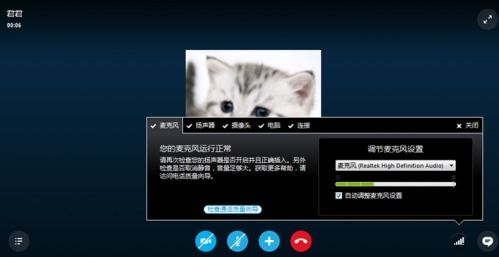
1. 定期检查麦克风:定期检查麦克风是否正常工作,可以避免出现突然无法使用的情况。
2. 保持麦克风清洁:保持麦克风清洁可以避免灰尘和污垢堵塞麦克风孔,导致声音无法正常传输。
3. 使用高质量的麦克风:使用高质量的麦克风可以确保声音清晰,减少噪音。
4. 避免使用损坏的麦克风:如果麦克风已经损坏,请及时更换。
Skype麦克风不好使并不是一个无法解决的问题。通过以上方法,你可以轻松解决这个小麻烦。希望这篇文章能帮到你,让你在使用Skype时更加顺畅!
